Google ने एक टन महान सुविधाओं के साथ जोड़ा Android 11हमारे पसंदीदा में से एक नया स्मार्ट होम कंट्रोल है जिसे आप पावर बटन दबाए रखते हुए देखते हैं। पिक्सेल फोन पर इसका कार्यान्वयन कुछ भी अद्भुत नहीं है, लेकिन अगर आपके पास सैमसंग फोन है जो एंड्रॉइड 11 चला रहा है, तो इन स्मार्ट होम शॉर्टकट तक पहुंचना थोड़ा अलग है। यहाँ उनका उपयोग कैसे करें!
सैमसंग फोन पर एंड्रॉइड 11 स्मार्ट होम कंट्रोल का उपयोग कैसे करें
यदि आप में से एक है सबसे अच्छा सैमसंग फोन एंड्रॉइड 11 के साथ, आपको यह महसूस करने में निराशा हुई होगी कि पावर बटन दबाए रखने से कोई स्मार्ट होम कंट्रोल नहीं होता है। वे अभी भी वहाँ हैं - बस नहीं जहाँ आप उम्मीद कर सकते हैं।
- मारकर गिरा देना आपकी स्क्रीन के ऊपर से।
- नल टोटी उपकरण.
-
उस स्मार्ट होम डिवाइस पर टैप करें जिसे आप नियंत्रित करना चाहते हैं।
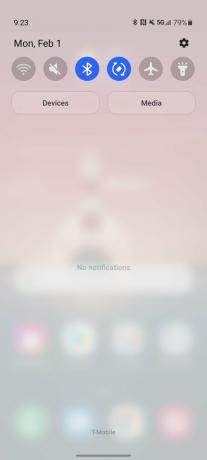

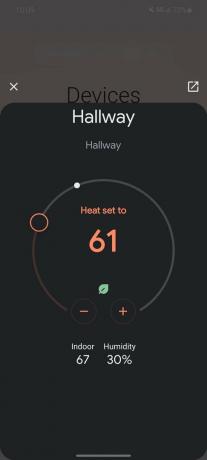 स्रोत: एंड्रॉइड सेंट्रल
स्रोत: एंड्रॉइड सेंट्रल
मुख्य टाइल पर टैप करने से आपके द्वारा उपयोग किए जा रहे स्मार्ट होम ऐप का एक छोटा संस्करण सामने आएगा (इस मामले में, Google होम), लेकिन आप डिवाइस टैब से सीधे कुछ कार्य भी कर सकते हैं। एक टाइल के किनारे पर स्वाइप करने से आप रोशनी की चमक प्रतिशत को तुरंत बदल सकते हैं, और यदि आप छोटे टैप करते हैं
हे किसी भी हल्की टाइल पर आइकन, आप इसे तुरंत चालू / बंद कर सकते हैं।उन मुख्य नियंत्रणों से परे, कुछ छोटी सेटिंग्स हैं जिन्हें आप यह सुनिश्चित करने के लिए समायोजित करना चाहते हैं कि आपको सबसे अच्छा अनुभव संभव हो - जैसे कि आपकी लॉक स्क्रीन पर डिवाइस पेज तक पहुंच की अनुमति। यह करना काफी सरल है:
- उपकरण पृष्ठ से, तीन बिंदुओं पर टैप करें.
- नल टोटी समायोजन.
-
नल टोटी टॉगल चालू करना।


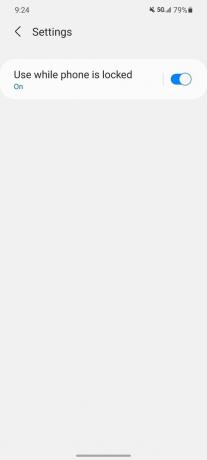 स्रोत: एंड्रॉइड सेंट्रल
स्रोत: एंड्रॉइड सेंट्रल
इसके साथ, अब आप अपनी स्क्रीन के ऊपर से नीचे स्वाइप कर सकते हैं और अपने फ़ोन को अनलॉक किए बिना डिवाइसेस पेज को देख सकते हैं। कम सुरक्षित रहते हुए, यह नियंत्रणों तक भी पहुँच बनाता है बहुत अधिक सुविधाजनक।
आप यह भी सुनिश्चित करना चाहेंगे कि डिवाइस पृष्ठ आपके द्वारा इच्छित सभी नियंत्रणों को दिखाता है (और कोई भी ऐसा नहीं जो आप नहीं करते)। आपके लिए कुछ नियंत्रण पूर्व-चयनित हैं, लेकिन यदि आप किसी भी कारण से इन के प्रशंसक नहीं हैं, तो उन्हें संपादित करना वास्तव में सरल है।
- उपकरण पृष्ठ से, तीन बिंदुओं पर टैप करें.
- नल टोटी एप्लिकेशन प्रबंधित.
- थपथपाएं गूगल होम आइकन।
-
चुनें कि कौन सा नियंत्रण आप उपकरण पृष्ठ पर दिखाना चाहते हैं।


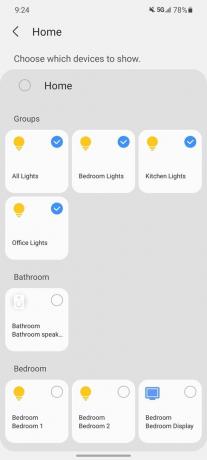 स्रोत: एंड्रॉइड सेंट्रल
स्रोत: एंड्रॉइड सेंट्रल
जब हम निश्चित रूप से चाहते हैं कि सैमसंग ने पावर मेनू में स्मार्ट होम कंट्रोल को रखा है, जैसा कि हमारे पास एंड्रॉइड 11 चलाने वाले पिक्सेल पर है, लेकिन कुछ भी नहीं के साथ बेहतर है।
